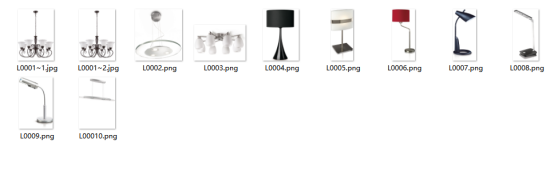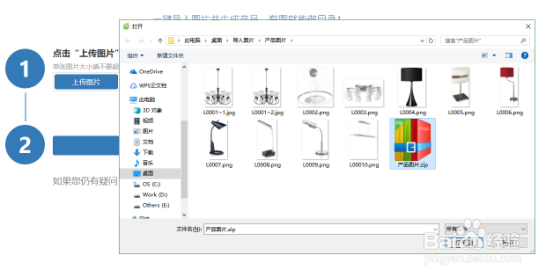智目录制作电子目录产品画册时如何批量导入图片
1、注册一个智目录的账号,登录进入产品管理界面
2、点击导入产品进入批量导入界面
3、打开存放产品图片的文件夹,把图片编码更改为图片名称。一份产品需要上传多张图片的,用同一产品编码+“~1”、“~2”、“~3”等等。
4、选择两种上传图片的方式倦虺赳式①点击上传图片,打开存放产品图片的文件夹,选中所需上传的全部产品图片,点击打开,全部上传。
5、②将产品图片打包为一个压缩包,单独上传压缩包
6、将产品归类,如果品类中没有合适的品类,可以选择未分类。点击确认,上传产品图片。
7、产品图片已经上传成功啦!
声明:本网站引用、摘录或转载内容仅供网站访问者交流或参考,不代表本站立场,如存在版权或非法内容,请联系站长删除,联系邮箱:site.kefu@qq.com。
阅读量:48
阅读量:41
阅读量:21
阅读量:38
阅读量:90